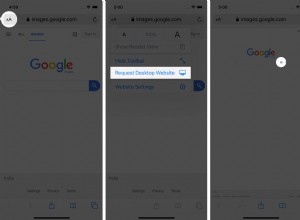أعلنت شركة Apple عن أحدث إصدار من macOS في WWDC في 3 يونيو 2019. وفي أعقاب العرف الأخير لشركة Apple لتسمية إصدارات macOS بعد أماكن في كاليفورنيا ، أطلق عليها اسم macOS Catalina على اسم جزيرة سانتا كاتالينا الواقعة قبالة ساحل لوس أنجلوس. إليك كل ما تحتاج لمعرفته حول macOS Catalina.
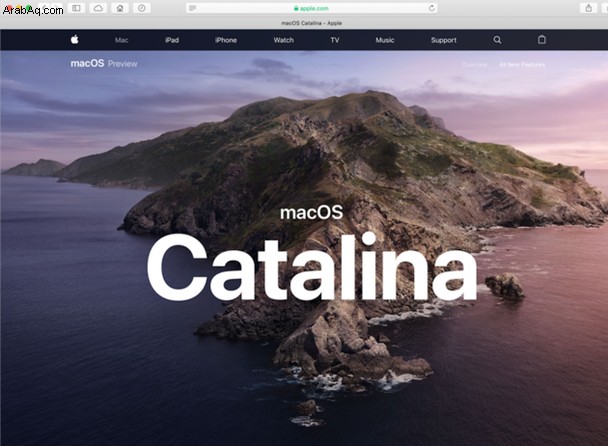
ما هو macOS Catalina؟
إنه الإصدار التالي من نظام التشغيل Mac وتم الإعلان عنه في مؤتمر مطوري Apple العالمي في 3 يونيو 2019. إنه يحتوي على العديد من الميزات الجديدة ولكن ربما يكون أبرزها القضاء على iTunes واستبداله بثلاثة تطبيقات جديدة:الموسيقى والبودكاست و تلفزيون آبل
متى سيصدر macOS Catalina؟
لم تحدد Apple تاريخ إصدار macOS Catalina عند معاينته. ومع ذلك ، في السنوات الأخيرة ، تم إطلاق الإصدار النهائي من Mojave و High Sierra و Sierra في نهاية شهر سبتمبر ، بعد أسبوعين من حدث Apple الخاص لإطلاق أجهزة iPhone جديدة.
تمكن المطورون من تنزيل الإصدار التجريبي وتثبيته منذ أسبوع WWDC وقالت شركة Apple إنها ستطلق إصدارًا تجريبيًا عامًا في يوليو.

كيفية الترقية إلى نظام Catalina بالطريقة الصحيحة
إذا كنت متحمسًا بشأن macOS Catalina وتخطط لتنزيل الإصدار التجريبي العام وتثبيته بمجرد توفره ، فهناك بعض الأشياء التي يجب عليك القيام بها للاستعداد
- احتفظ بنسخة احتياطية من جهاز Mac. استخدم Time Machine أو أداة نسخ احتياطي أخرى لعمل نسخة احتياطية كاملة لجهاز Mac الخاص بك قبل الترقية مباشرة. والأفضل من ذلك ، قم بعمل نسخة قابلة للتمهيد ، بحيث إذا حدث الأسوأ ، يمكنك إعادة التشغيل مباشرة إلى إعدادك القديم.
- تخلص من الفوضى

لا يقوم معظمنا بتثبيت نظيف عندما نقوم بالترقية ، فنحن فقط نثبت نظام التشغيل الجديد على النظام القديم. لا بأس بذلك ، ولكن تأكد من مسح الملفات غير المرغوب فيها والفوضى الأخرى أولاً. يشبه تثبيت نظام تشغيل جديد على جهاز Mac مزدحم قضاء الوقت في تزيين منزل بأساسات مهتزة. الطريقة المفضلة لإزالة الفوضى وأسهل طريقة وجدتها هي استخدام CleanMyMac X. فهو يحتوي على العديد من الأدوات المختلفة للتخلص من الفوضى غير الضرورية. لكن أسهل طريقة لاستخدامه هي النقر فوق Smart Scan.
- ثبّت CleanMyMac X - هنا يمكنك التنزيل إلى إصدار مجاني
- قم بتشغيله من مجلد التطبيقات
- اختر Smart Scan واضغط على Scan
قد تندهش عندما تجد أنه يمكنك استعادة عشرات الجيجابايت من المساحة قبل الترقية إلى نظام Catalina لأن CleanMyMac X يحذف سنوات من النظام غير المهم.
ما الميزات الجديدة في macOS Catalina؟
- لا مزيد من iTunes!
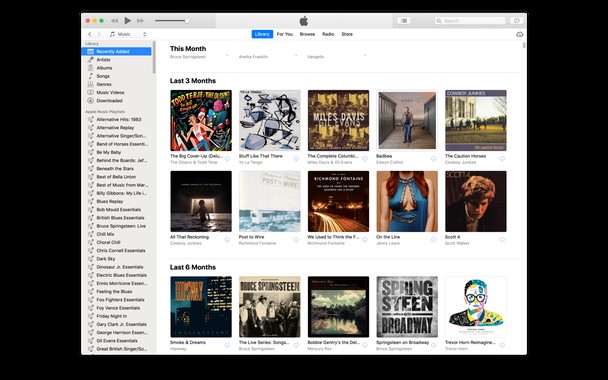
هذا صحيح ، لقد تخلصت شركة Apple أخيرًا من iTunes. بعد المزاح بأن شركة Apple ستضيف الكثير من الميزات الجديدة مثل التقويم والتذكيرات إلى iTunes ، أعلن نائب رئيس Apple لهندسة البرمجيات كريغ فيديريغي أن iTunes لم يعد موجودًا. سيتم استبداله في Catalina بثلاثة تطبيقات منفصلة:Apple Podcasts و Apple TV و Music. سيتم تقسيم محتويات مكتبة iTunes الحالية الخاصة بك عبر تلك التطبيقات الثلاثة ومزامنتها عبر iCloud. تقول Apple إن البودكاست والتلفزيون والموسيقى "مصممة من الألف إلى الياء لتكون أفضل طريقة للاستمتاع بالترفيه على جهاز Mac الخاص بك." سيدعم تطبيق Apple TV خدمة الاشتراك في بث Apple TV + القادمة وسيسمح لك بـ "التسليم" إلى أي شاشة متصلة بجهاز Apple.
2. تطبيقات iPad على Mac
أعلنت شركة Apple أن التكنولوجيا الجديدة ستسهل على المطورين نقل تطبيقات iPad إلى جهاز Mac. قالت إنه تم بالفعل اصطفاف العديد من التطبيقات ، بما في ذلك Asphalt 9:Legends و DC Universe و Jira و TripIt و Fender Play.
3. Sidecar
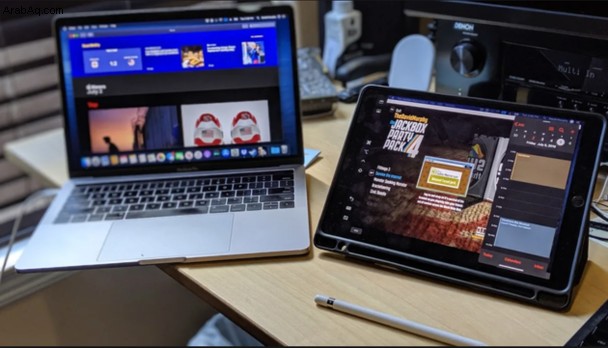
يتيح لك MacOS Catalina استخدام iPad كشاشة ثانية لجهاز Mac الخاص بك ، في ميزة تسميها Apple Sidecar. يمكنك إما تمديد سطح المكتب على شاشة iPad أو جعل iPad يعكس شاشة جهاز Mac. يتيح لك Sidecar أيضًا استخدام iPad و Apple Pencil مثل الكمبيوتر اللوحي للرسم أو الرسم ، أو لترميز ملفات PDF في المعاينة.
4. التحكم الصوتي
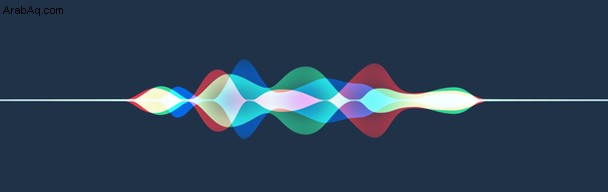
سيسمح لك MacOS Catalina بالتنقل في جهاز Mac باستخدام صوتك فقط. كما أنه يوفر إملاءًا أفضل والقدرة على التكبير على شاشة واحدة مع الحفاظ على شاشتك الرئيسية بنسبة 100٪. ستتمكن من تشغيل التطبيقات والتفاعل معها ، باستخدام تسميات مرقمة بجوار العناصر القابلة للنقر أو عن طريق التراكب للنقر والتحديد والسحب باستخدام صوتك. ستتيح لك كاتالينا أيضًا التمرير فوق النص لرؤية نافذة بها نص كبير ، لتسهيل القراءة.

5. تطبيقات مدمجة محسنة
تمت إعادة تصميم التذكيرات بالكامل في نظام Catalina ، وإنشاء قوائم ذكية للتذكيرات لتسهيل العثور عليها. يمكنك أيضًا إضافة مرفقات إلى التذكيرات وإنشاء أخرى جديدة من شريط الأدوات والسماح لـ Siri باقتراح تذكيرات جديدة من الرسائل.
يحصل Safari على صفحة بدء محدثة واقتراحات Siri ، بينما يحصل Notes على عرض معرض جديد وبحث أفضل ومجلدات مشتركة.
يعمل تطبيق الصور في Catalina على تحسين الطريقة التي يعرض بها صورك ، مع إبراز أفضل اللقطات وإزالة التكرارات والصور غير الرائعة.
يحتوي تطبيق Mail الجديد على تخطيط كلاسيكي جديد ، بالإضافة إلى القدرة على حظر المرسلين وكتم السلاسل. ويظهر رابط إلغاء الاشتراك الآن أعلى عنوان البريد الإلكتروني.
6. العثور على كل شيء
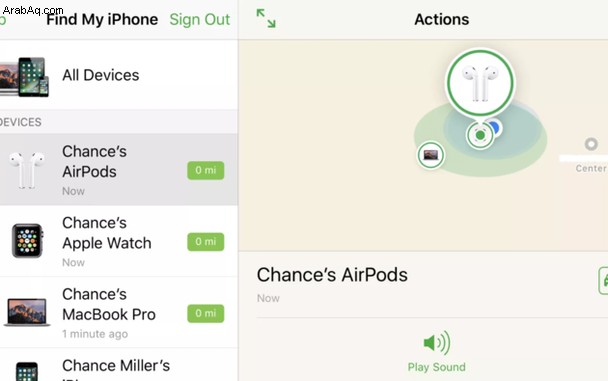
يحل تطبيق Find My الجديد في Catalina محل Find My Mac و Find My iPhone و Find My Friends ويضعهم جميعًا في مكان واحد. يمكنه الآن العثور على جهاز Mac الخاص بك حتى إذا كان غير متصل بالإنترنت وفي وضع السكون ، عن طريق إرسال إشارات Bluetooth التي يمكن اكتشافها بواسطة أجهزة Apple القريبة ونقلها إلى iCloud.
7. الخصوصية والأمان
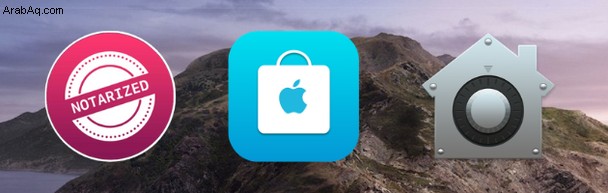
كانت الخصوصية أحد الموضوعات الرئيسية لشركة Apple في السنوات الأخيرة وتم تعزيزها في نظام macOS الجديد. سيتعين على التطبيقات الآن أن تطلب إذنك قبل أن تتمكن من الوصول إلى الملفات الموجودة في مجلدات سطح المكتب أو المستندات ، بالإضافة إلى iCloud Drive ووحدات التخزين الخارجية. وكلما حاول أي تطبيق الوصول إلى ضغطات المفاتيح أو التقاط صورة أو مقطع فيديو لشاشتك ، سيخبرك macOS بذلك.
فيما يتعلق بالأمان ، تضيف كاتالينا Activation Lock ، مما يعني أنه يمكنك فقط مسح وإعادة تنشيط جهاز Mac الخاص بك ، تمامًا مثل iPhone أو iPad. وإذا كان لديك Apple Watch ، فستتمكن من استخدامها لمصادقة إلغاء قفل الملاحظات المقفلة ، والموافقة على عمليات تثبيت التطبيقات ، وعرض كلمات المرور في تفضيلات Safari.
8. مدة استخدام الجهاز
يتمثل موضوع آخر من إصدارات Apple الحديثة في مساعدة المستخدمين على تقليل مقدار الوقت الذي يقضونه أمام الشاشة.
وهذا يشمل الآن شاشة جهاز Mac الخاص بك. مدة استخدام الجهاز لنظام التشغيل Mac. يسمح لك Screen Time بتعيين حدود للتطبيقات ومواقع الويب عبر جميع أجهزتك ، وجدولة وقت التوقف ، ومراقبة الاستخدام. يمكنك دمج التطبيقات ومواقع الويب في مجموعات ، مثل الترفيه أو الألعاب ووضع حدود لها. تتيح لك المشاركة العائلية وضع حدود لأفراد العائلة الآخرين ، مثل الأطفال ، ويمكنك بعد ذلك تعيين حدود الاتصال للتحكم في الأشخاص الذين يتواصلون معهم أثناء النهار وأثناء فترة التوقف.
9. المزيد من الأشياء العودة للمنزل
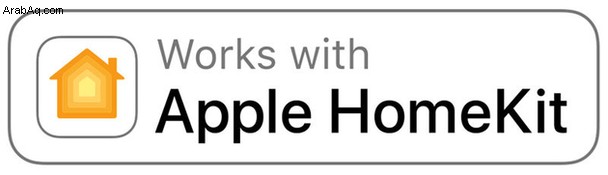
هناك إضافتان جديدتان إلى تطبيق Apple Home ومجموعة مطوري HomeKit. الأول يسمح لك بتخزين التسجيلات التي تم إجراؤها بواسطة كاميرا تدعم HomeKit عند اكتشاف نشاط في iCloud ثم عرضها في تطبيق Home أو مشاركتها أو حفظها في مكتبة الصور الخاصة بك. الإضافة الأخرى هي أنه يمكنك الآن تشغيل الأغاني وقوائم التشغيل ومحطات الراديو من Apple Music من خلال مكبرات الصوت HomePod أو Airplay 2 باستخدام المشاهد والأتمتة في تطبيق Home ومع ملحقات HomeKit الأخرى.
10. iCloud Drive
يتحسن iCloud Drive مع كل إصدار من إصدارات macOS. في Catalina ، تكتسب القدرة على مشاركة المجلدات برابط خاص ، تمامًا مثل Dropbox و Google Drive. قامت Apple أيضًا بتحسين تكامل macOS مع خدمات التخزين السحابية لجهات خارجية.

11. استعادة من لقطة
في Catalina ، إذا قمت بتحديث macOS ثم اكتشفت أن التطبيق الذي تريد استخدامه غير متوافق مع التحديث ، فيمكنك الرجوع إلى الإصدار السابق باستخدام لقطة مخزنة في قسم الاسترداد قبل التحديث مباشرة.
12. كويك تايم بلاير
يحصل مشغل الفيديو من Apple على دعم للصورة داخل الصورة ، ودعم الرمز الزمني ، والقدرة على إنشاء أفلام من مجلدات الصور ، ومراقب أفلام محسّن.
هناك الكثير من الميزات الجديدة الأصغر أيضًا ، مثل تسميات العلاقات الجديدة في جهات الاتصال ، وتنبؤات لوحة المفاتيح الكانتونية ، والتنبؤات اليابانية الجديدة ، وهناك صوت Siri جديد باللغة الإنجليزية الهندية.
13. Touch Bar على جهاز iPad
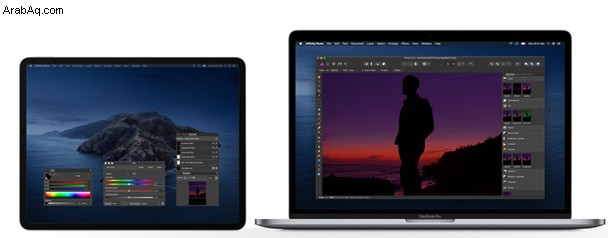
باستخدام Sidecar من macOS Catalina ، يمكنك تقسيم مساحة عملك بين Mac و iPad. على الرغم من أن هذا رائع من تلقاء نفسه ، يمكنك أيضًا استخدام عناصر التحكم في Touch Bar على جهاز iPad - حتى إذا لم يكن جهاز Mac الخاص بك يحتوي على لوحة مفاتيح Touch Bar باهظة الثمن. هذا يعني أنه يمكنك التحكم في جهاز Mac الخاص بك بكلتا يديك!
تمت أيضًا إضافة مسافات من Mission Control إلى Touch Bar. خطوة أخرى نحو نظام بيئي مشترك عبر جميع أجهزة Apple.
14. برغي كلمات المرور ، قم بتسجيل الدخول باستخدام FaceID
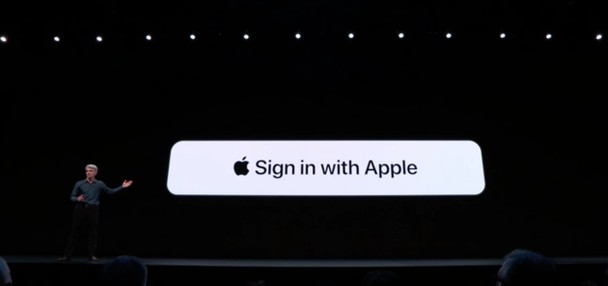
لنفترض أنك تحاول تسجيل الدخول إلى iCloud على نظام macOS Catalina الجديد. بدءًا من الآن ، يمكنك اختيار مصادقة FaceID أو Touch ID ، بصرف النظر عن اسم المستخدم وكلمة المرور العاديين. ميزة عدم وجود كلمة مرور هي ما تصوره العديد من المستخدمين ولكن هناك قصة أعمق وراء ذلك. في macOS Catalina ، سنرى خيارًا لتسجيل الدخول باستخدام Apple - يشبه إلى حد كبير التسجيل باستخدام Facebook أو Google.
يغير هذا المنظور جوهريًا:لم يعد جهازك الذي تمت مصادقته بعد الآن ولكن ملف تعريفك الشخصي. هذا الأخير يصعب اختراقه ولم يعد نسيان كلمة المرور مشكلة.
15. عند الاتصال ، اطلب أرقامًا على جهاز Mac الخاص بك
ليست كبيرة ولكنها لا تزال. لقد استغرقت Apple 5 سنوات ولكن أخيرًا ، أصبح لدى macOS Catalina لوحة أرقام لمكالمات الاستمرارية. في السابق ، كان عليك كتابة الأرقام على لوحة المفاتيح ولكن الآن يمكنك فقط استخدام الماوس. على الرغم من أنه يجعل الأمور أسهل قليلاً ، لا يزال يتعذر عليك سحب مربع الاتصال حول الشاشة - فهو مغلق في مكان واحد ، تمامًا مثل نافذة Siri.
16. نهاية لوحة التحكم
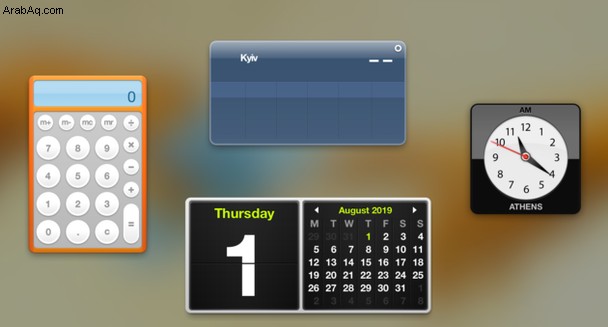
لوحة القيادة القديمة على وشك التقاعد في macOS Catalina. من يذهب إلى Dashboard لمعرفة الطقس على أي حال؟ تم تقديمه لأول مرة في OS X Tiger ، وقد حددت Dashboard الاتجاه لتصميم الأدوات والتطبيقات لسنوات عديدة قادمة وأصبحت الآن قطعة أثرية تاريخية.
لم تكن لوحة التحكم مخفية في macOS Catalina فقط. حاول العديد من المستخدمين استدعاؤه عبر Terminal ولكن حتى ذلك لم ينجح. يبدو أنه تم التخلي عنه للأبد. إذا فاتتك الملاحظات اللاصقة أو الآلة الحاسبة ، فهناك العديد من بدائل لوحة المعلومات مثل ... شريط بحث Google.
17. شاشات توقف لا يمكنك النظر بعيدًا عنها
شاشات التوقف ليست ظاهرة كبيرة في عام 2019 ، هذا أمر مؤكد. لكن انتظر حتى ترى Drift ، وهي شاشة توقف جديدة منومة ظهرت في macOS Catalina Beta 3. يتم إنشاء البقع والأمواج متعددة الألوان في شاشة التوقف بواسطة وحدة معالجة الرسومات الخاصة بجهاز Mac الخاص بك مما ينتج عنه مرئيات مختلفة من لحظة إلى أخرى. هناك الكثير من سمات الأنماط للاختيار من بينها ، مثل الرمادي الفضي أو قوس قزح. من المتوقع أن يتم عرض لعبة Drift على الشاشات في سبتمبر عندما يصبح macOS Catalina رسميًا. يبدو الأمر جيدًا لدرجة أنك لن ترغب أبدًا في إيقاف تشغيل جهاز Mac.
18. الميزات الجديدة في Safari 13
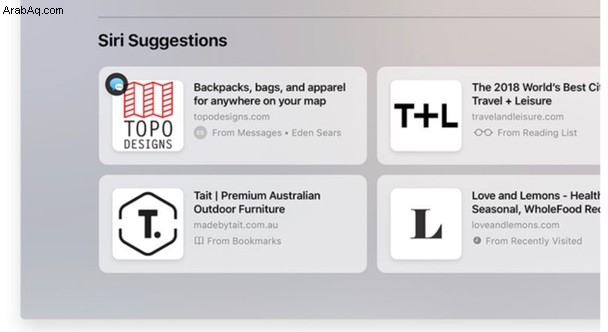
تم تزيين Safari بالعديد من الميزات الثانوية التي تسمح للمستخدمين بالتصفح بحرية أكبر.
- اقتراحات Siri في الصفحة الرئيسية
قائمة بالصفحات التي تزورها بشكل متكرر وتوصيات من Siri.
- علامات التبويب المكررة
عندما تكتب في موقع ويب مفتوح بالفعل في إحدى علامات التبويب ، يمكنك فتحه في علامة التبويب القديمة هذه دون تكرار.
- وضع الصورة في الصورة
باستخدام هذا ، يمكنك فصل الفيديو عن صفحة الويب وفتحه في علامة تبويب مختلفة.
- مدقق قوة كلمة المرور
إذا كانت كلمة المرور التي أدخلتها تبدو ضعيفة ، فسيقترح Safari إنشاء كلمة مرور أفضل.
هل سيتمكن Mac الخاص بي من تشغيل نظام Catalina؟
إذا كان لديك جهاز MacBook Air أو MacBook Pro أو Mac mini أو iMac تم تصنيعه في عام 2012 أو ما بعده ، نعم سيكون كذلك. وبالمثل ، إذا كان لديك iMac Pro ، تم تصنيعه في عام 2017 وما بعده ، فسيتم تشغيل نظام Catalina. بالنسبة إلى محترفي Mac ذوي الوزن الثقيل ، تبدأ قائمة الطرز المدعومة من عام 2013. إذا كان جهاز Mac أقدم من ذلك ، فهو غير مدعوم لنظام Catalina.
يعد MacOS Catalina بأن يكون ترقية رائعة لنظام macOS. إنه يجلب تحسينات في الأداء والكثير من الميزات الجديدة ، ويقوي الارتباط بين Mac و iOS. من المهم أن تقوم بالترقية بالطريقة الصحيحة والاحتفاظ بنسخة احتياطية من جهاز Mac أولاً. يجب عليك أيضًا استخدام CleanMyMac X لإزالة الفوضى قبل الترقية.
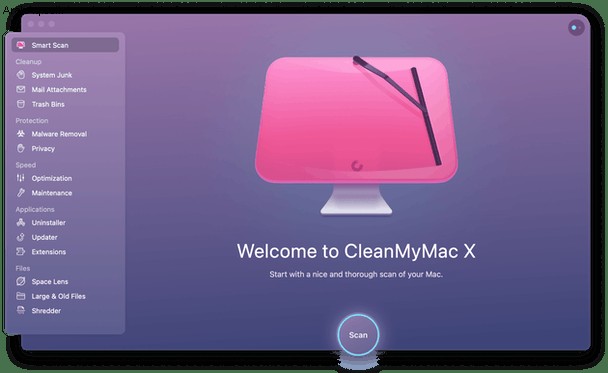
هنا يمكنك تنزيل نسخة مجانية من التطبيق.
بهذه الطريقة لن تنقل الملفات غير المرغوب فيها إلى نظام التشغيل الجديد وستتاح لك مساحة أكبر للترقية.